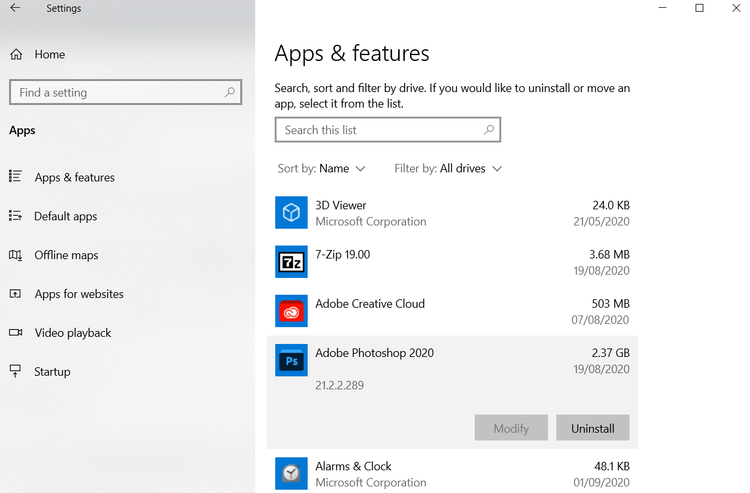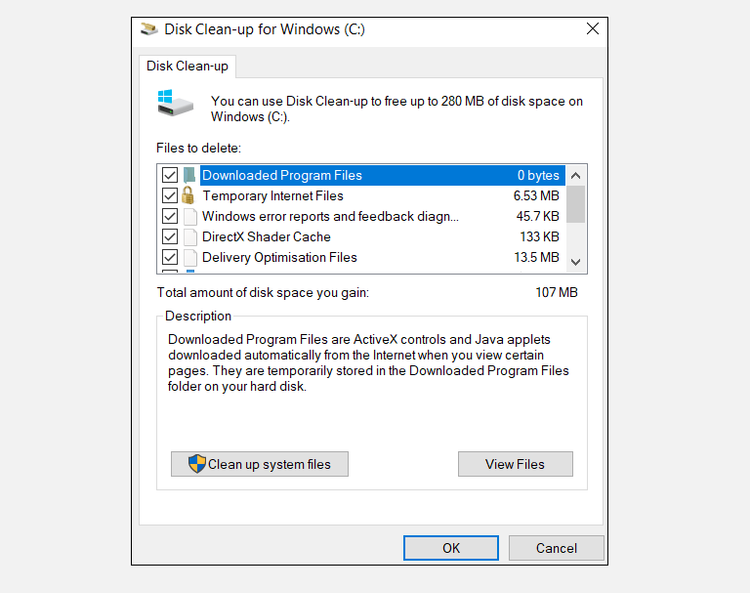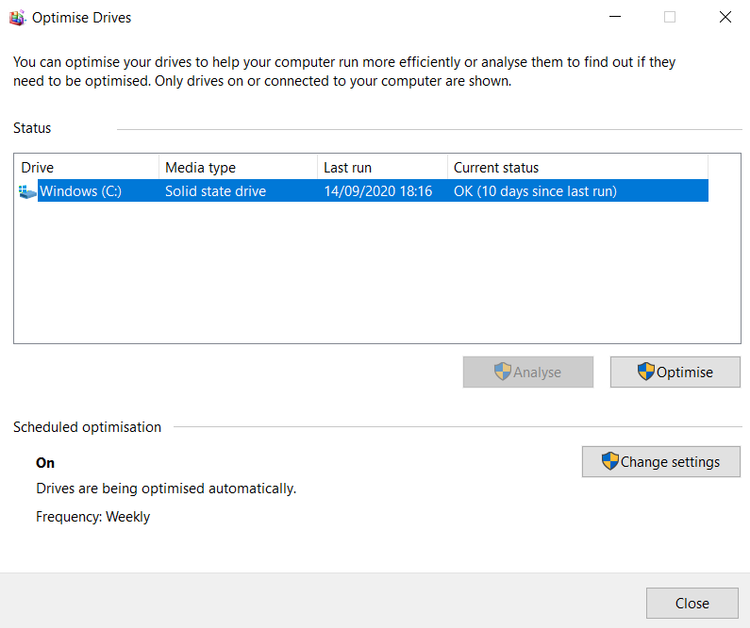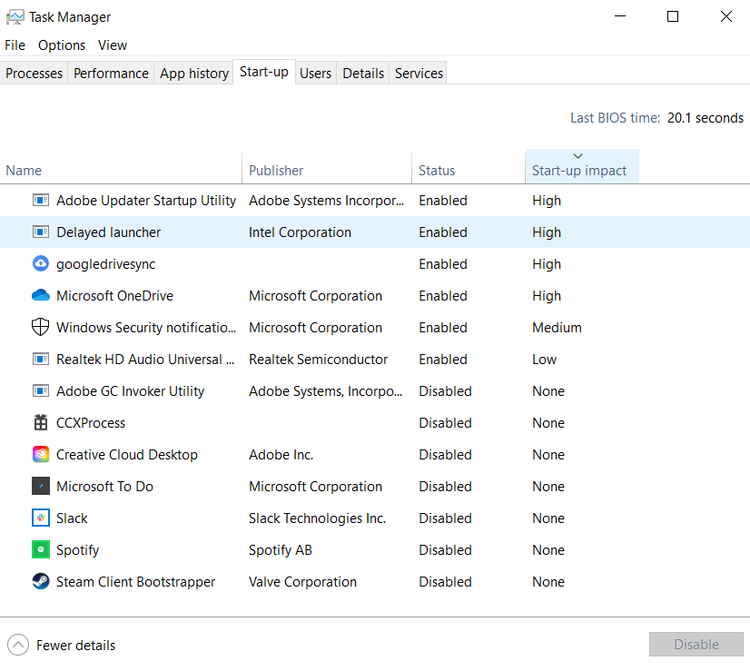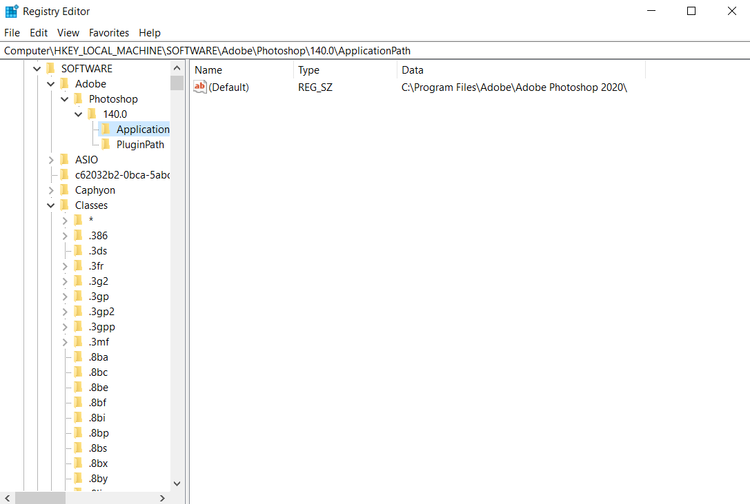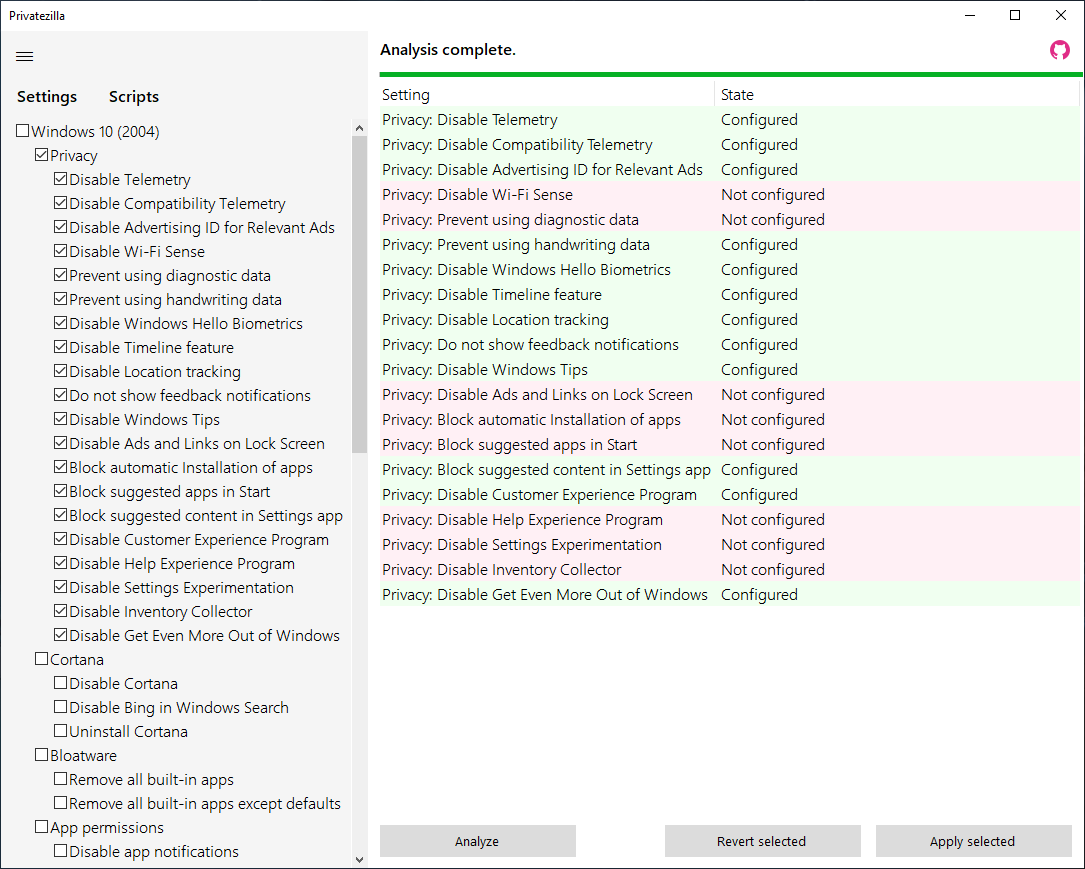10 recursos que irão limpar e acelerar seu PC no Windows 10
A limpeza do Windows pode melhorar muito o desempenho. Aqui está uma lista de verificação completa para limpar seu computador.
Com o tempo, os computadores ficam lentos. Claro que parte disso se deve ao envelhecimento do aparelho, mas para a maioria das pessoas, a causa mais comum ainda é a má manutenção do sistema operacional. É hora de limpar seu computador.
Reinstalar o Windows é a opção mais legal. Ao se livrar de todo o lixo acumulado e começar tudo de novo, sua máquina funcionará com mais rapidez e suavidade.
No entanto, você não precisa tomar medidas tão drásticas. Depois de passar algum tempo limpando o Windows, você pode obter quase os mesmos resultados. Claro, seu laptop de cinco anos pode nunca conseguir jogar o jogo mais recente, mas você ainda verá grandes melhorias.
Aqui está uma lista de verificação completa sobre como limpar um computador com Windows.
Remover software não utilizado
Vamos começar com o óbvio. O primeiro passo para um computador limpo é remover o software que você não usa mais. Se você pertence à categoria “E se for útil ", ficará surpreso com quantas coisas desnecessárias instalou em seu computador.
Para ver todos os aplicativos em seu computador, vá para Iniciar -> Configurações -> Aplicativos -> Aplicativos e recursos. Role a lista e clique em Remover para tudo o que você não precisa.
Vale ressaltar que você precisa ter cuidado. Não se livre apenas de coisas que você não reconhece – procure primeiro pelo que o aplicativo é responsável para ter certeza de que é seguro removê-lo.
Iniciar antivírus
Você deve executar verificações regularmente no software antivírus instalado. Uma das causas mais comuns de computadores lentos são vários tipos de vírus (como mineradores).
As instruções exatas para executar uma verificação variam de aplicativo para aplicativo, mas você não pode errar se escolher Full Scan, Deep Scan ou algo semelhante.
Também recomendamos baixarMalwarebytes. Com um banco de dados de malware grande e frequentemente atualizado, este antivírus é capaz de proteger os usuários dos mais recentes cavalos de Tróia, backdoors, adware e spyware.
Limpe a unidade
O Windows 10 oferece uma ferramenta integrada de limpeza de disco. Faz parte do sistema operacional Windows há anos e ainda é eficaz na limpeza de arquivos inúteis e no aumento da produtividade.
Para executar a Limpeza de disco, digite o nome do aplicativo no menu Iniciar ou selecione Painel de controle -> Ferramentas administrativas > Limpeza de disco.
Antes de iniciar a verificação, clique em Limpar arquivos do sistema. Isso permite que o aplicativo execute uma varredura mais completa, verificando arquivos antigos do Windows Update e arquivos de log.
Como regra, você pode excluir com segurança todos os arquivos encontrados durante a verificação. Marque a caixa ao lado de cada tipo de resultado e clique em OK. No entanto, observe que, se você optar por limpar instalações anteriores do Windows usando a opção Limpar arquivos do sistema, não poderá mais reverter para uma versão anterior do Windows ou arquivos salvos nela.
Remover drivers antigos
O Windows mantém os drivers antigos. A lógica de salvamento é sólida: você nunca ficará preso se um novo driver não funcionar conforme o esperado. No entanto, a desvantagem é que seu computador pode ter drivers de dispositivos que você parou de usar há muitos anos.
Você pode remover drivers desnecessários usando o menu do parágrafo anterior, basta marcar a caixa ao lado de "Pacotes de driver de dispositivo".
Desfragmente seu disco rígido
O Windows 10 faz a desfragmentação do disco quando acha necessário. No entanto, como estamos fazendo uma limpeza completa do seu computador, seria negligente não executá-lo manualmente.
Você pode encontrar a ferramenta Desfragmentador de disco e otimizar pesquisando ou acessando Painel de controle -> Ferramentas administrativas. Destaque seu disco rígido principal e clique em Otimizar no canto inferior direito da janela.
Atualizar carregamento automático
Qualquer usuário experiente do Windows sabe que o sistema operacional fica muito atrás do macOS, Chrome OS e Linux quando se trata de tempos de inicialização. Normalmente, o problema é causado pelo número de programas que o Windows tenta executar na primeira inicialização. A maioria deles não é necessária.
Para limpar a lista de inicialização, pressione Ctrl + Alt + Delete e selecione Gerenciador de Tarefas. Na nova janela, clique em Mais informações e selecione a guia Inicialização na parte superior da tela.
Agora você deve ver todos os aplicativos que o Windows está tentando iniciar na inicialização. Para desativar um aplicativo, destaque a linha apropriada e clique em Desativar.
Limpe a pasta AppData
Quando você desinstala um aplicativo, geralmente descobre que restos de sua presença anterior estão espalhados por todo o computador. Um dos locais mais comuns é a pasta AppData.
A pasta está oculta por padrão. Você pode encontrá-lo em C:Users[Имя пользователя]AppDataou digitando % AppData%na pesquisa do Windows.
A pasta principal tem três subpastas: Local, LocalLow e Roaming. Certifique-se de examinar todas as três pastas em busca de vestígios de software antigo. Novamente, não exclua nada, a menos que tenha certeza de que é seguro.
Para evitar que essas sobras de aplicativos sejam desinstaladas no futuro, você pode usar uma ferramenta de remoção dedicada. Um deles é o Geek Uninstaller.
Excluir arquivos de programas antigos
Outro local onde você pode encontrar rastros de arquivos de aplicativos antigos é nas pastas Arquivos de Programas.
A maioria das máquinas tem duas pastas de Arquivos de Programas. Você pode encontrá-los em C:Program Filese C:Program Files (x86).
Assim como na pasta AppData, revise cuidadosamente o conteúdo de cada pasta e exclua apenas os arquivos e pastas que não estão mais em uso.
Limpe o registro
Você provavelmente já ouviu histórias de horror sobre limpadores de registro – os muito agressivos podem facilmente danificar sua máquina.
Mas é muito importante manter a ordem no registro. Pense nisso como uma biblioteca: quanto maior a biblioteca, mais tempo você leva para encontrar o que procura. Da mesma forma, quanto mais lixo você tiver em seu registro, mais tempo levará para o Windows encontrar as entradas corretas.
Por que não resolver o problema com as próprias mãos? É mais fácil do que parece. Escreva na pesquisa regedite pressione Enter. Então vá para Computer HKEY_LOCAL_MACHINESOFTWAREe Computer HKEY_CURRENT_USERSoftware. Em cada pasta, revise cuidadosamente a lista e remova as entradas dos programas que você não usa mais.
Aviso: excluir a entrada de registro errada pode ter sérias consequências para o seu sistema. Antes de prosseguir, certifique-se de ter feito um backup completo dos dados do registro.
Remover aplicativos pré-instalados
Por padrão, o Windows 10 possui muitos serviços extras instalados que apenas carregam o sistema e alguns até coletam telemetria sobre você. Por exemplo, o mesmo Cortana é um assistente de voz da Microsoft que é instalado junto com o Windows e envia dados sobre sua atividade e status do computador para os servidores da empresa.
Para esses fins, existe um utilitário especial Privatezilla. Ele permite que você remova completamente todos os aplicativos pré-instalados do Windows, desative a coleta de telemetria, desative o rastreamento de geolocalização, verifique as configurações de privacidade, permissões de aplicativos e outras configurações do sistema e desative-as, se necessário.
O Privatezilla pode ser não apenas uma ferramenta útil para desativar a telemetria e as ameaças à privacidade, mas também para monitorar as configurações do sistema após a instalação de atualizações do Windows ou após o uso de outros programas relacionados à otimização do sistema e configurações de privacidade.
Como você limpa seu computador?
Portanto, apresentamos algumas etapas importantes se você deseja fazer uma limpeza de outono em seu sistema operacional. Ao processar todos os 9, você certamente verá um aumento de desempenho.
Claro, existem outras maneiras de aumentar a velocidade do seu computador – por exemplo, a mais eficaz é atualizar o hardware – mas isso costuma ser caro e difícil.
Envie-nos para [email protected] ou telegram bot @exploitex_bot maneiras de limpar o sistema que o ajudam, e com certeza iremos complementar este artigo com elas.
Baseado em makeuseof.